win11错误代码0x80080005的解决方法 win11弹出0x80080005错误怎么办
在我们安装完win11操作系统之后win11都会进行很多次的更新,有些用户在更新win11的时候电脑却弹出了无法检查并更新系统错误代码0x80080005的提示,导致无法更新win11系统, 那么有没有什么办法可以解决呢?今天小编就教大家win11错误代码0x80080005的解决方法,如果你刚好遇到这个问题,跟着小编一起来操作吧。
推荐下载:windows11中文版镜像
方法如下:
方法一:
1、首先按下快捷键“Win+i”打开设置。
2、然后打开左窗格中的更新和安全部分。
3、再点击疑难解答。
最后点击“Windows Update”选择运行问题排查工具即可。
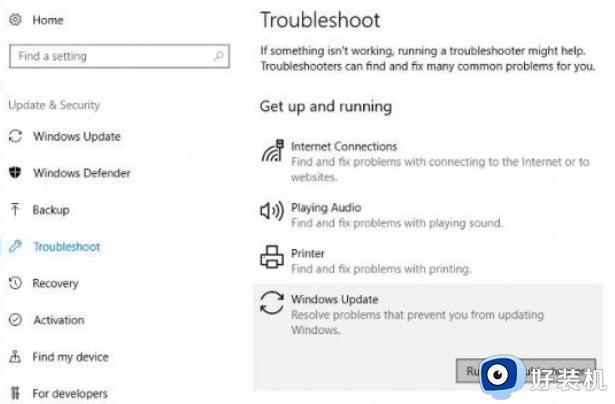
方法二:
1、当系统丢失或损坏Windows文件,Windows更新可能会停止工作。
2、这个时候需要检查,首先点击Win+x选择“命令提示符(管理员)”类型SFC / SCANNOW。然后按Enter。
3、随后复制粘贴DISM.exe / Online / Cleanup-image / Scanhealth命令再按Enter。
DISM.exe / Online / Cleanup-image / Restorehealth是下一个需要激活的命令完成后按下Enter。
4、最后,关闭命令提示符并重新启动系统即可。
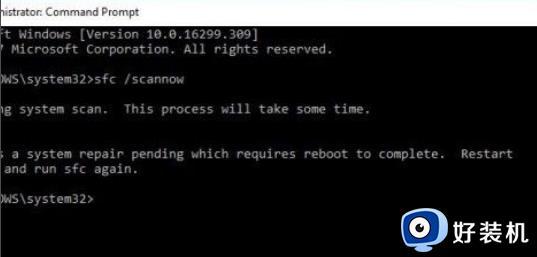
方法三:
1、还有就是你的系统在安装和更新之时遇到了问题而导致的错误提示。
2、大家可以来尝试重新安装系统进行解决,非常的快速而且方便。
以上就是关于win11错误代码0x80080005的解决方法的全部内容,还有不懂得用户就可以根据小编的方法来操作吧,希望能够帮助到大家。
win11错误代码0x80080005的解决方法 win11弹出0x80080005错误怎么办相关教程
- win110x80070002错误代码的解决方法 win11弹出0x80070002错误代码怎么办
- win11发生错误代码0x80072efd什么原因 win11发生错误代码0x80072efd的解决方法
- Win11错误代码0x80070002怎么回事 win11出现错误0x80070002如何处理
- win11出现错误代码0xc0000001怎么回事 win11蓝屏错误0xc0000001如何解决
- win11文件系统错误10737的修复方法 win11文件系统错误如何解决
- win11微软商店0x80072F8F错误代码怎么办 win11商店错误代码0x80072F8F怎么解决
- 升级Win11提示0xc00000f0怎么办 win11升级失败出现错误代码0xc00000f0如何解决
- win11共享打印机错误代码0x0000011b如何解决 win11共享打印机错误代码0x0000011b两种解决方法
- win11安装错误代码0x8007007f怎么办 升级win11出现0x8007007f错误代码如何处理
- win110xc0000142错误代码怎么解决 win11提示0xc0000142错误代码两种解决方法
- win11家庭版右键怎么直接打开所有选项的方法 win11家庭版右键如何显示所有选项
- win11家庭版右键没有bitlocker怎么办 win11家庭版找不到bitlocker如何处理
- win11家庭版任务栏怎么透明 win11家庭版任务栏设置成透明的步骤
- win11家庭版无法访问u盘怎么回事 win11家庭版u盘拒绝访问怎么解决
- win11自动输入密码登录设置方法 win11怎样设置开机自动输入密登陆
- win11界面乱跳怎么办 win11界面跳屏如何处理
win11教程推荐
- 1 win11安装ie浏览器的方法 win11如何安装IE浏览器
- 2 win11截图怎么操作 win11截图的几种方法
- 3 win11桌面字体颜色怎么改 win11如何更换字体颜色
- 4 电脑怎么取消更新win11系统 电脑如何取消更新系统win11
- 5 win10鼠标光标不见了怎么找回 win10鼠标光标不见了的解决方法
- 6 win11找不到用户组怎么办 win11电脑里找不到用户和组处理方法
- 7 更新win11系统后进不了桌面怎么办 win11更新后进不去系统处理方法
- 8 win11桌面刷新不流畅解决方法 win11桌面刷新很卡怎么办
- 9 win11更改为管理员账户的步骤 win11怎么切换为管理员
- 10 win11桌面卡顿掉帧怎么办 win11桌面卡住不动解决方法
